マイクラ購入用プリペイドカードが登場
いままでPC版のマイクラを遊ぶには、購入の際にクレジットカードやPaypal等を使用する必要であったり、海外取引ということで購入の若干敷居が若干高かったのですが、Amazonでオンラインコードが記入されたカードを購入することにより、簡単にマイクラで遊ぶことが出来るようになりました!!
Minecraft (マインクラフト): Java & Bedrock Edition | オンラインコード版
こちらの製品は「MINECRAFT: JAVA & BEDROCK EDITION FOR PC」といって、名前の通りJava EditionとBedrock Edition(統合版)の両方をPCで遊ぶための製品引き換えコードとなっています。
オンラインコード版とカード版があり、それぞれコードの入手方法が異なります。
- オンラインコード版: 製品引き換えコードのみを購入
- カード版: 引き換えコードが記載されたカードを購入
個人的にはオンラインコード版のほうが、購入するとすぐに引き換えコードを入手することができるのでおすすめです。
カード版はAmazonからカードが届くまでに、時間が掛かってしまいます。
購入前には無料試遊版で確認を!
すぐにでもMinecraftで遊びたい気持ちはわかりますが、まずは無料試遊版が用意されていますので、自分のPC環境で問題なく遊べるかどうか確認しておきましょう。
せっかくお金をかけて購入したのに遊べなかったとなると残念ですからね。
システム要件
ちなみにMinecraft公式サイトに記載されているシステム要件は下記のようになっています。
Java Editionシステム要件
Windows10版(Bedrock版)システム要件
無料試遊版をプレイする方法
無料試遊版はhttps://www.minecraft.net/ja-jp/free-trialでダウンロードすることが出来ます。
Webブラウザでアクセスすると無料試遊版をダウンロードするためのページが表示されます。
画面を下の方にスクロールするとダウンロード用のメニューがありますので、Windows、Mac、LinuxといったようにOSを選択する部分がありますので、自分が使っているOSをクリックし、ダウンロードボタンを押下するとインストール用のファイルがダウンロードされます。
あとは、ダウンロードされたファイルを使ってMinecraftランチャーのインストールを行ってください。
Minecraftランチャーの起動
インストールが終わったらMinecraftランチャーを起動し、MICROSOFTアカウントでログインをクリックします。
Microsoftアカウントをすでに持っている場合は、サインインの手順に進みます。
持っていない場合は、次のMicrosoftアカウントの作成に進みます。
Microsoftアカウントの作成
Microsoftアカウントを持っていない場合は「作成」の部分をクリックすると、アカウントを新規作製することが出来ます。
新しいメールアドレスを取得
Microsoftアカウントの作成にはメールアドレスを使用しますが、これはMicrosoftが発行しているメールアドレス以外のgmail等でも登録できます。
ですが、Microsoft製品で使用するアカウントなので、「新しいメールアドレスを取得」をクリックして、メールアドレスを取得して登録したほうが個人的には良い気がするので、今回は新しいメールアドレスを取得してアカウントに登録していきます。(ここは個人の好みなので、既存のメールアドレスを使用してももちろん問題ありません)
メールアドレスとして登録するユーザ名と、用意されているドメインを選択して「次へ」をクリックします。
ドメイン部分ははどれを選んでも構いません。
パスワードの作成
アカウントで使用するパスワードを設定し、「次へ」をクリックします。
お名前の入力
名前を入力して「次へ」をクリックします。
生年月日の指定
国/地域は日本を選択し、生年月日を入力し「次へ」をクリックします。
セキュリティ情報の追加
ロボットによるアカウント作成ではないことを証明するために、クイズに回答する必要があるので、「次へ」をクリックしクイズに回答します。
クイズが表示されるので回答し、送信をクリックします。
クイズへの回答が完了したらアカウント(メールアドレス)が作成されますので、クリックして先にすすみます。
Microsoftアカウントでログイン
MinecraftランチャーのMicrosoftアカウントでログインボタンを押下します。
サインイン
作成したMicrosoftアカウント(メールアドレス)を入力して次へをクリックします。
パスワードをの入力
Microsoftアカウントのパスワードを入力しサインインをクリックします。
Xboxへようこそ
ゲーマーズタグ(ニックネームみたいなもの)を入力し、始めましょうをクリックします。
すでにゲーマーズタグの設定が済んでいる場合は、この画面は表示されません。
ゲーマーズタグとログインしているMicrosoftアカウントが表示されるので、始めましょうをクリックします。
デモ版を選択
画面右側のメニューからJava Editionかfor Windows(Bedrock版)の試したい方を選んで、Play Demoをクリックすることで無料試遊版をプレイすることが出来ます。
デモワールドで遊ぶ
デモワールドで遊ぶボタンをクリックすると、新しくデモプレイ用ワールドが作成されます。(画面はJava Editionのものです)
ダウンロードコードの使い方
Amazonで購入したダウンロードコードをMinecraft製品と引き換える方法です。
Minecraftの下記ページにWebブラウザでアクセスし、画面右上にあるログインをクリックします。
ログイン画面が表示されるので、サインイン方法Microsoftアカウントをクリックし、Minecraftで使用するMicrosoftアカウントでサインインしてください。
画面が表示されるので画面右上のREDEEMをクリックします。
表示された画面にあるENTER CODE部分にカードにコードを入力し送信ボタンをクリックします。
Amazonで購入したコードの確認方法
Amazonで購入した場合は、入力するコードは下記の方法で確認することが出来ます。
- カード版: 送られてきたカードに記載されています
- オンラインコード版: メールで送信されてくる、またはamazonのサイトにある注文履歴からMinecraft部分にあるライブラリへ移動するで確認できます
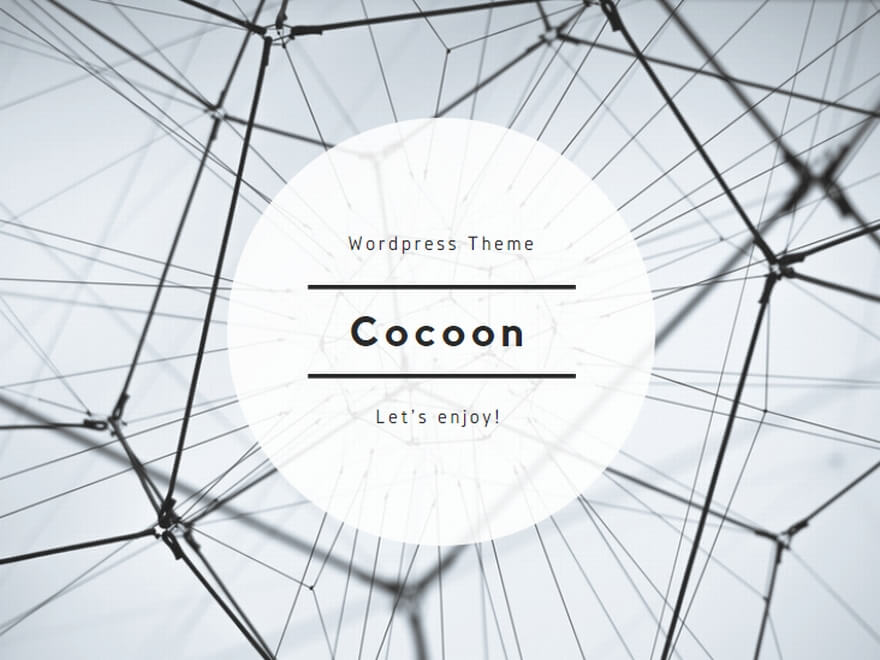
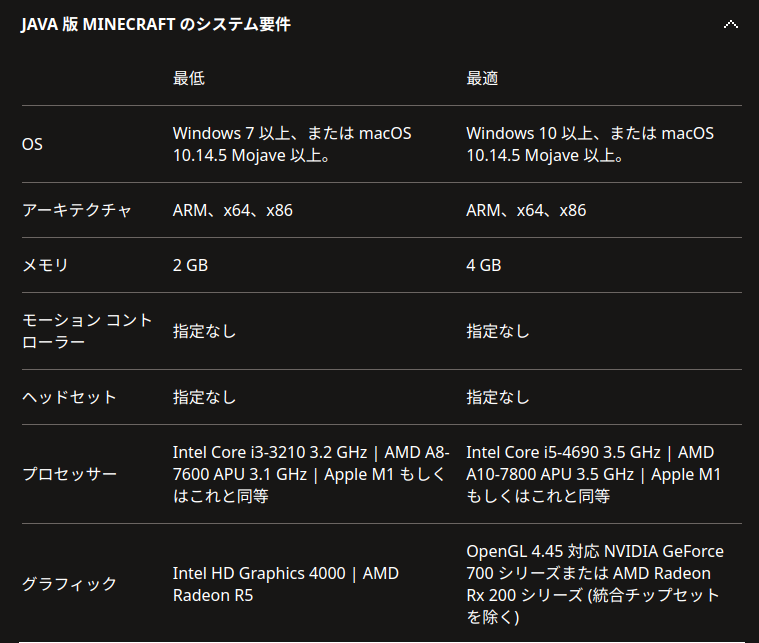
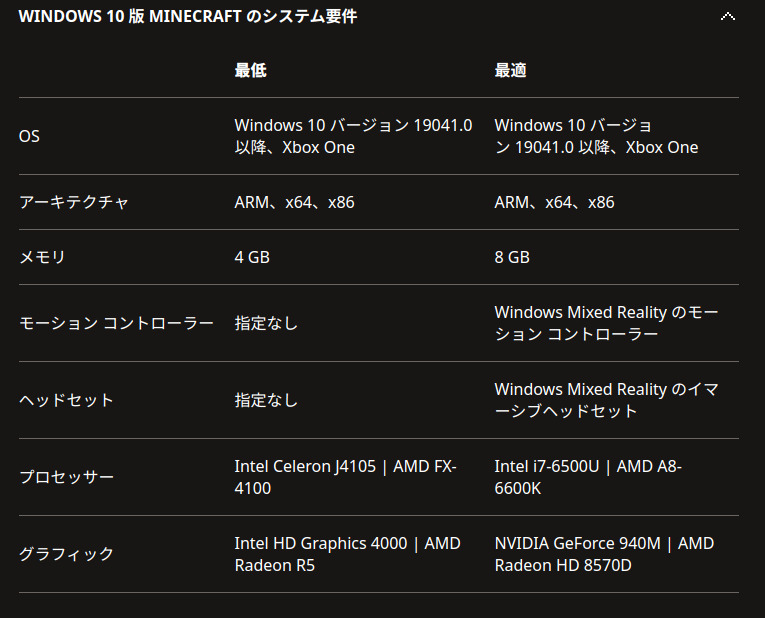
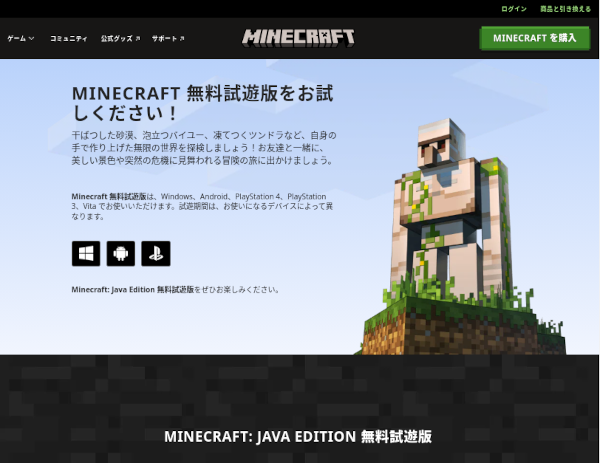
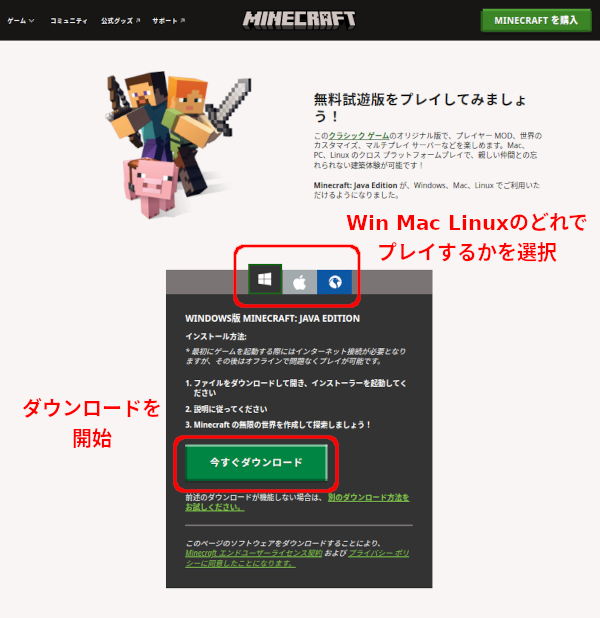
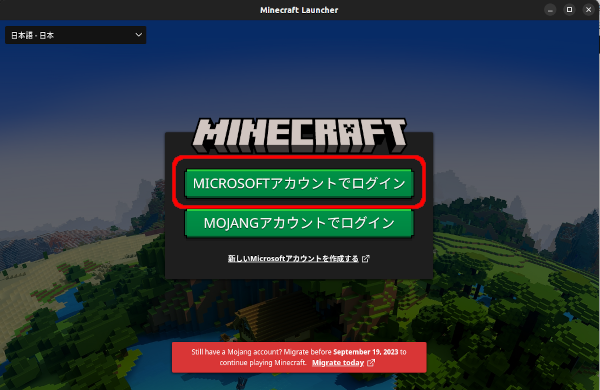
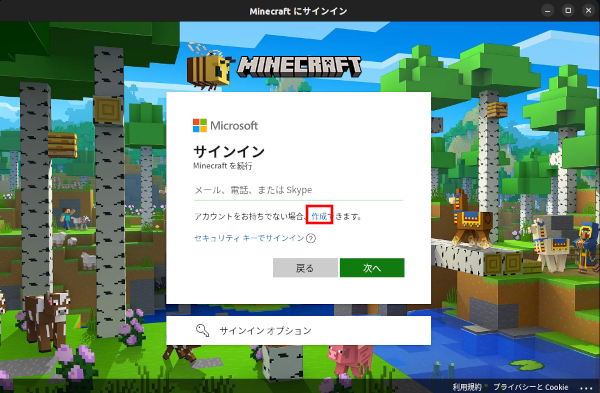
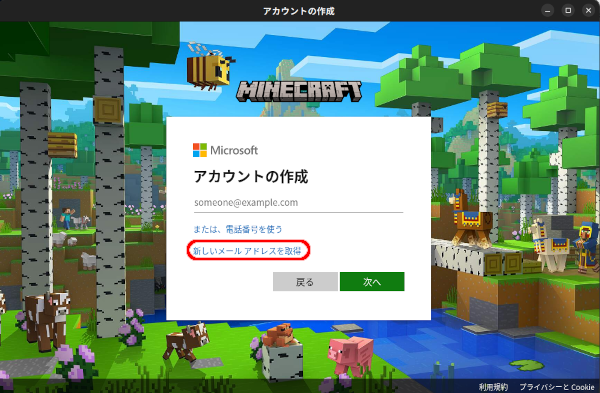
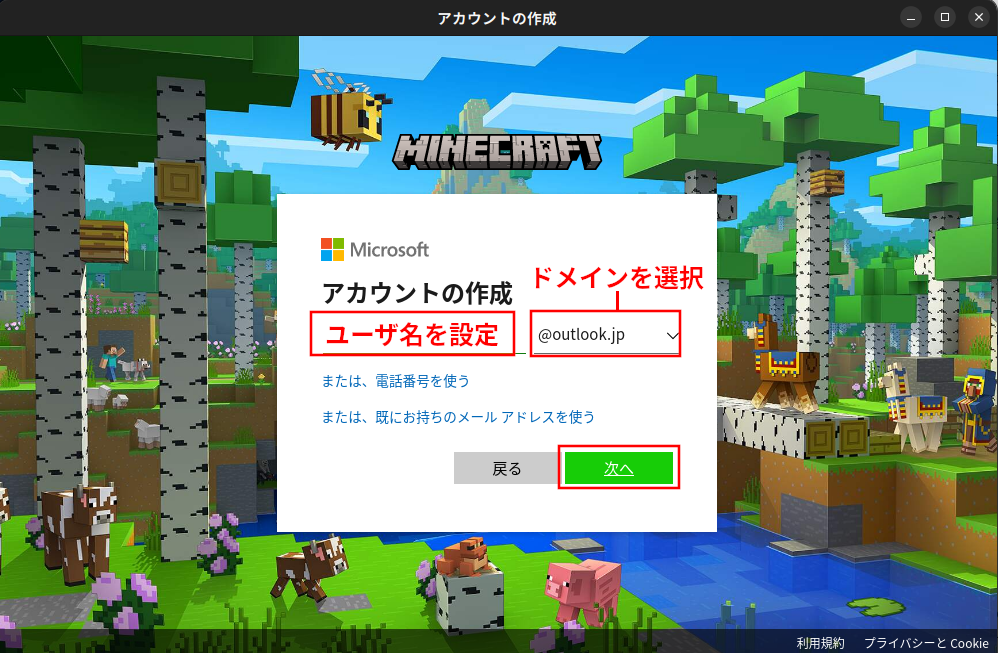
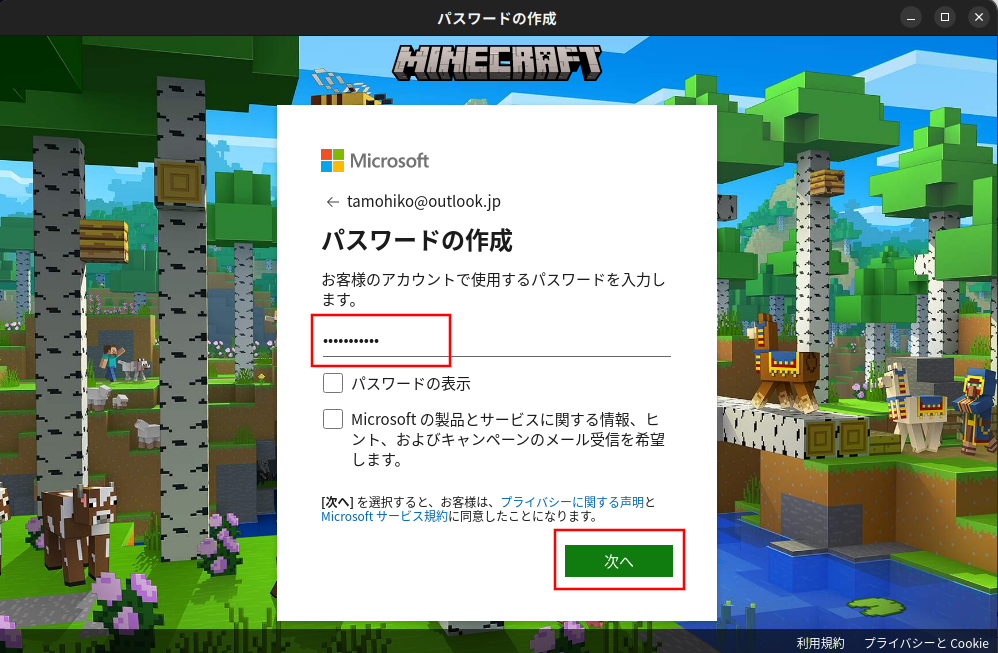
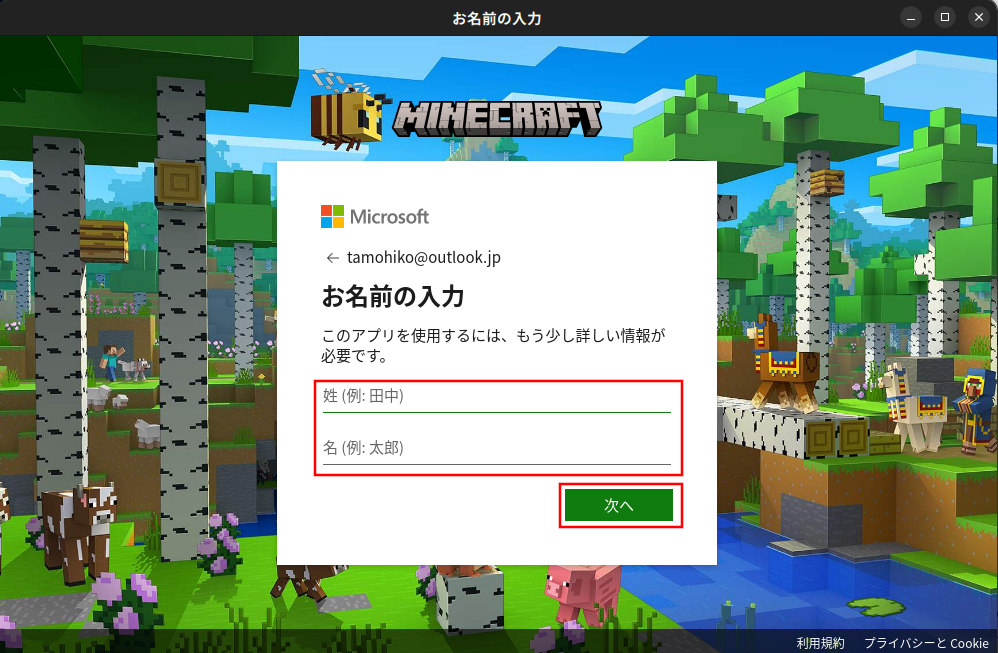
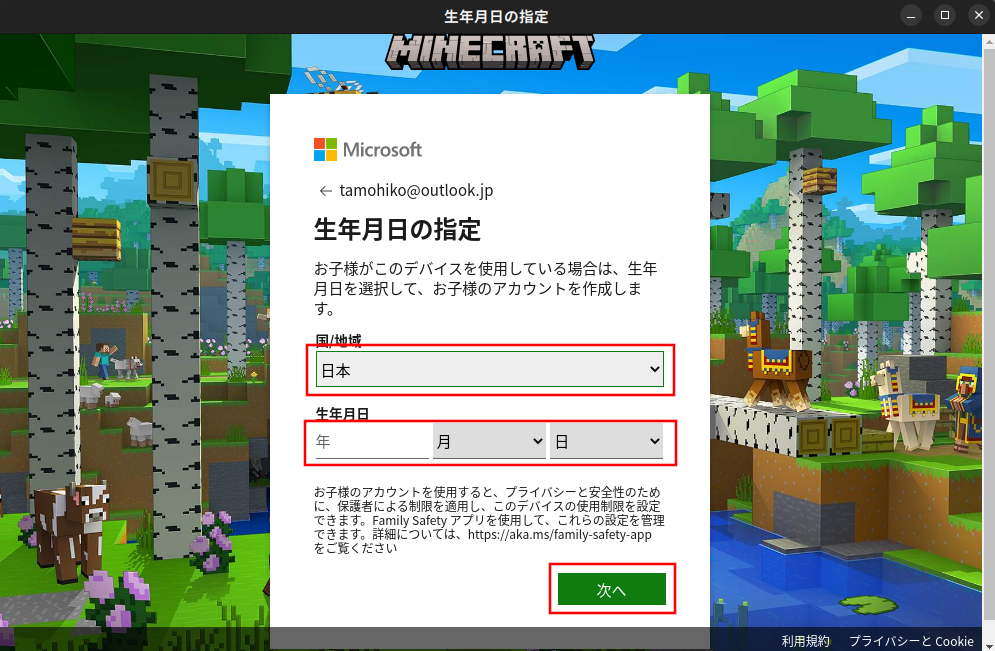
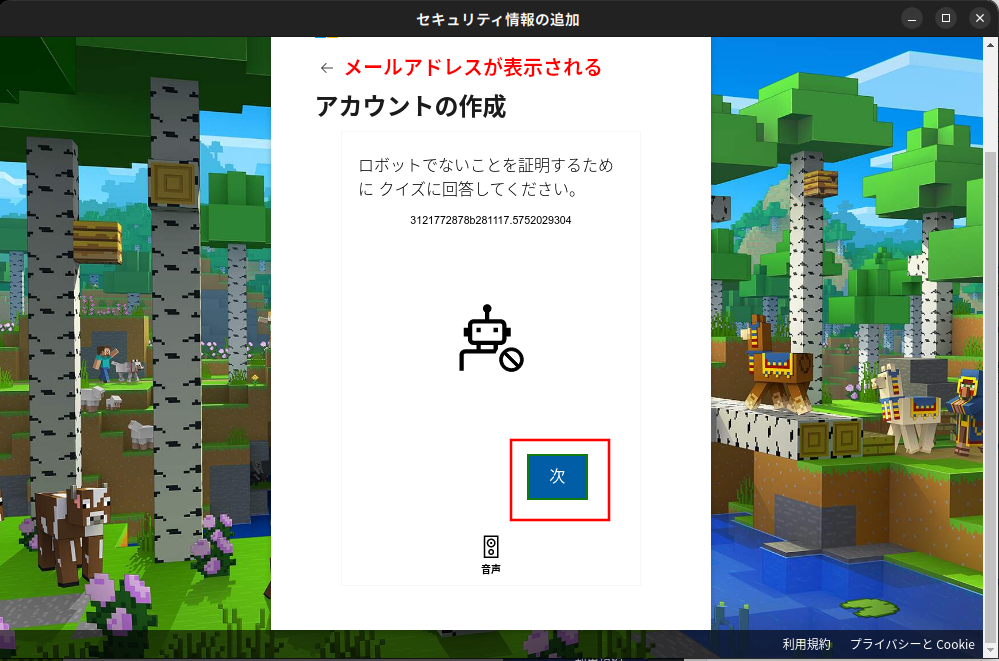
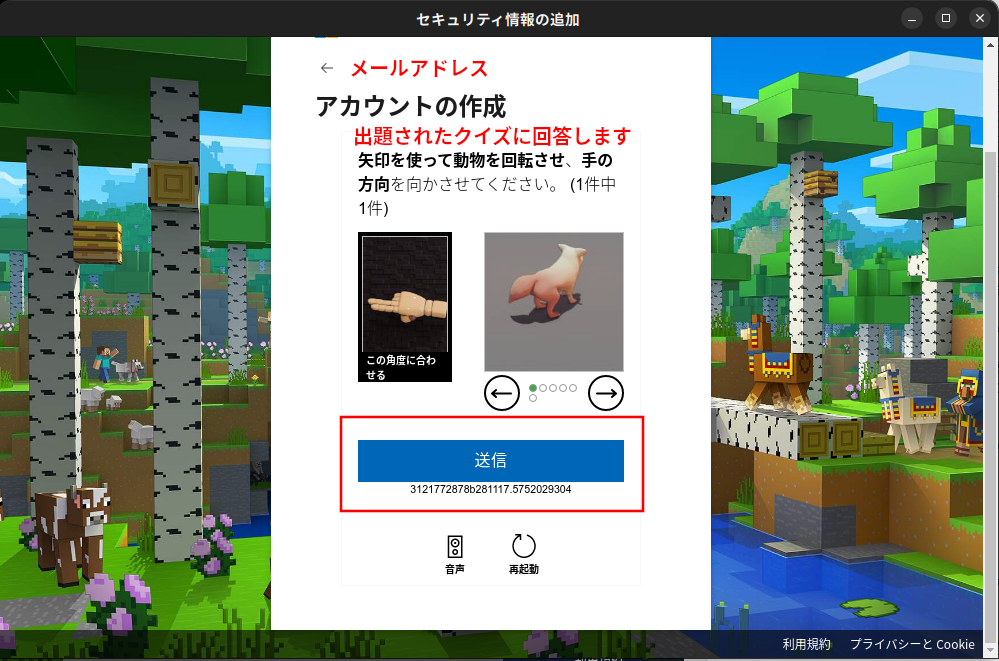
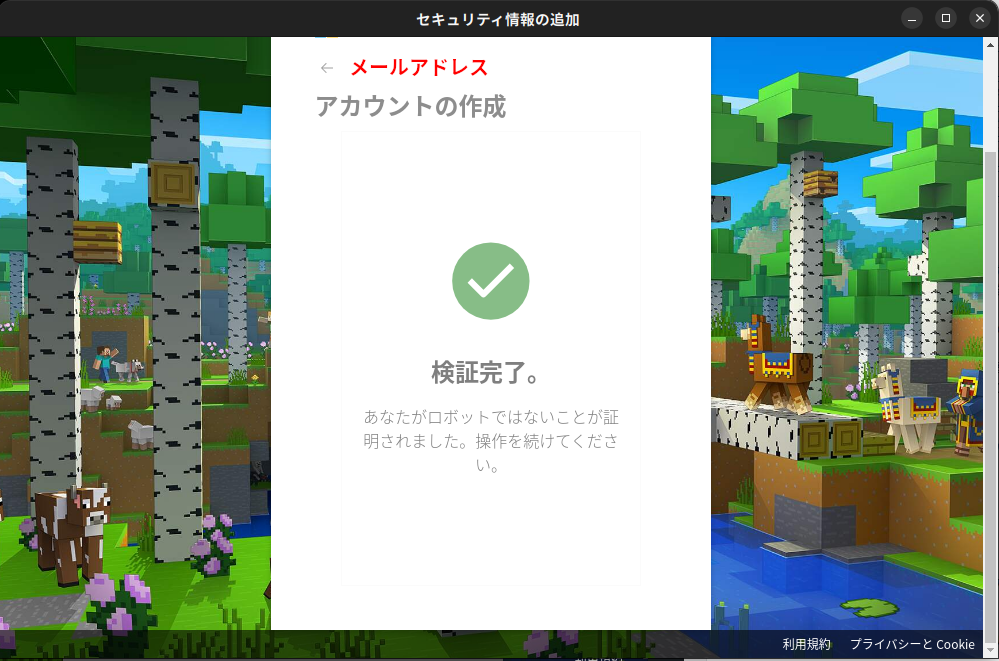
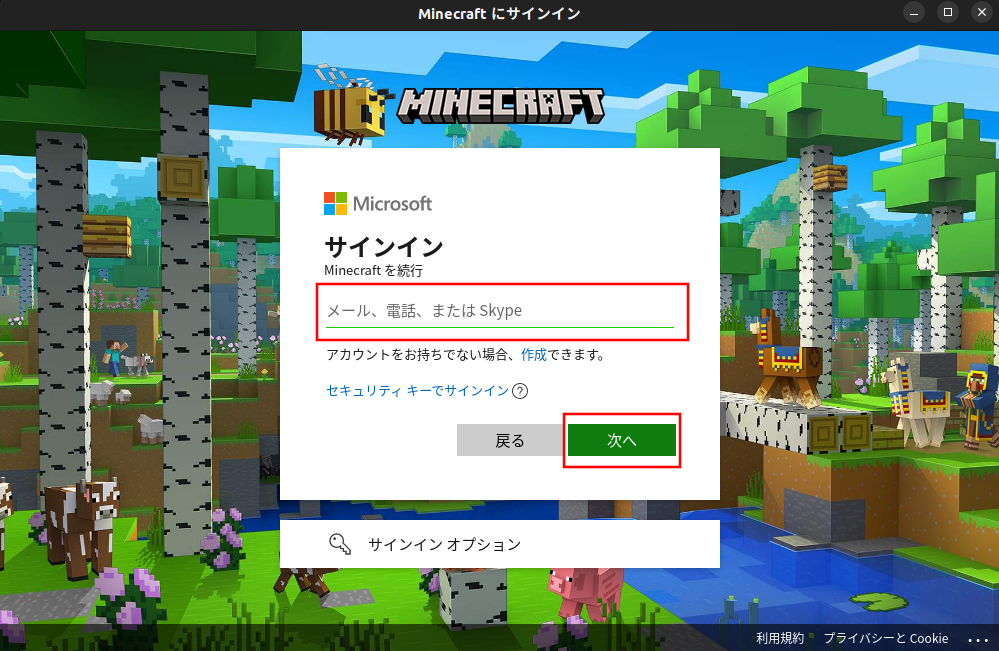
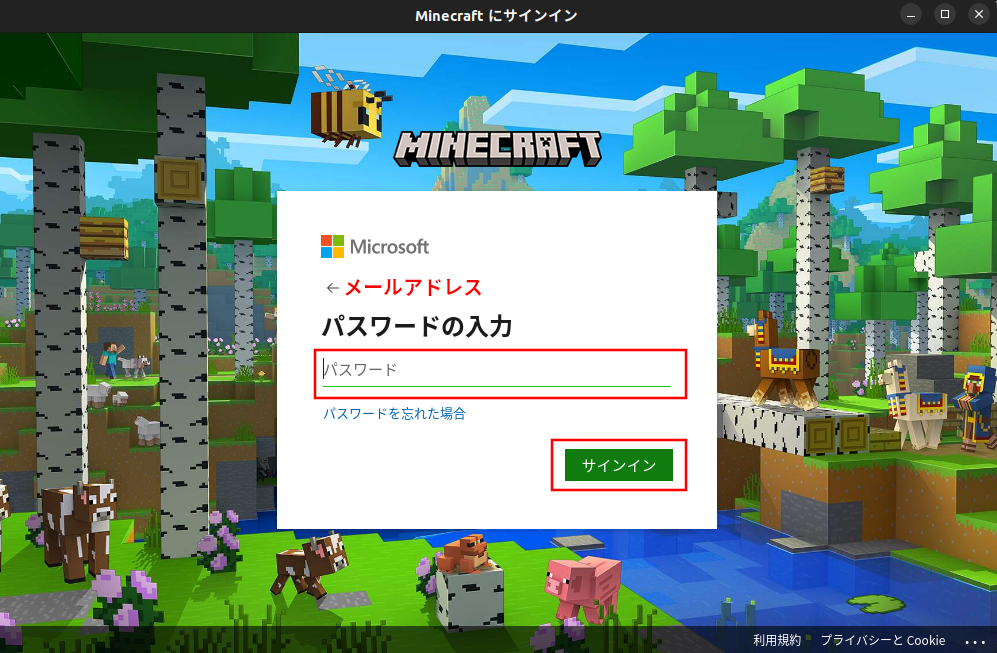
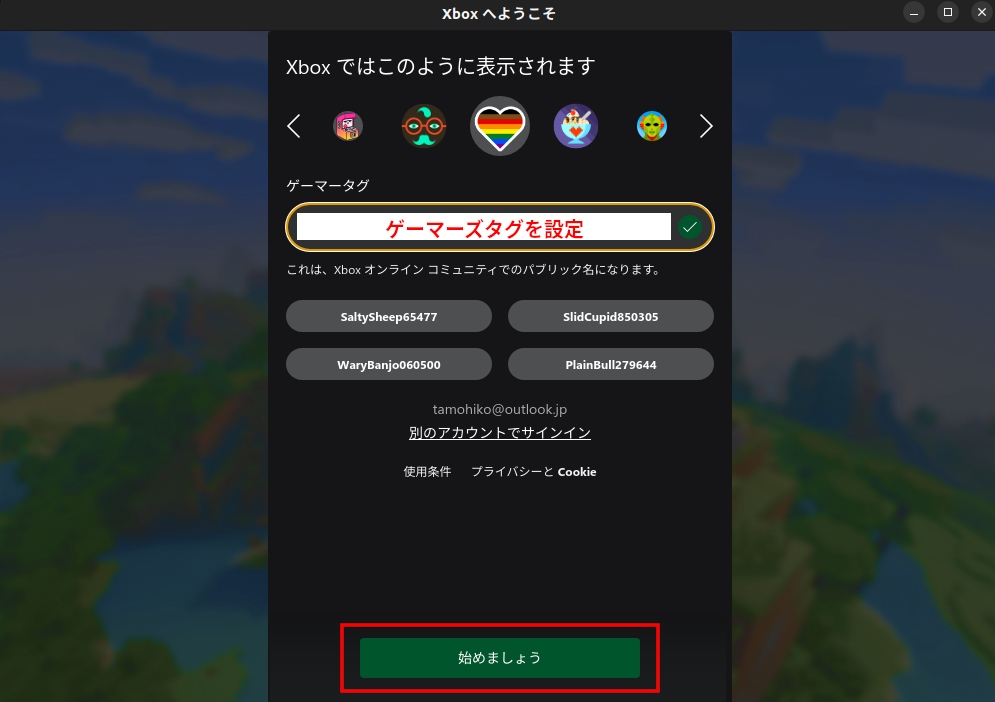
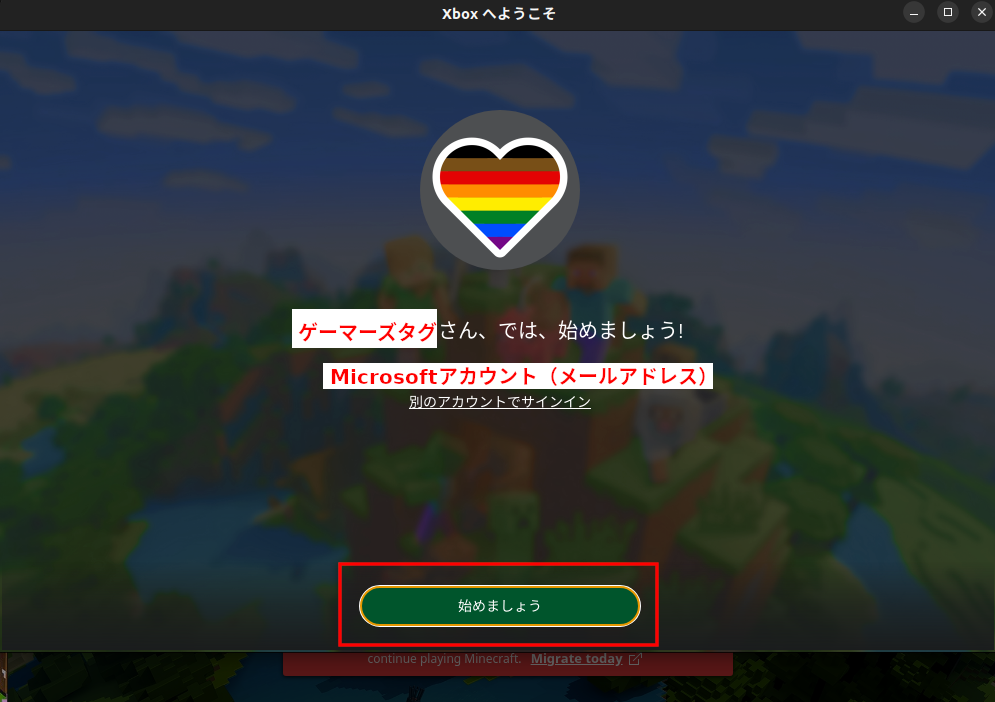
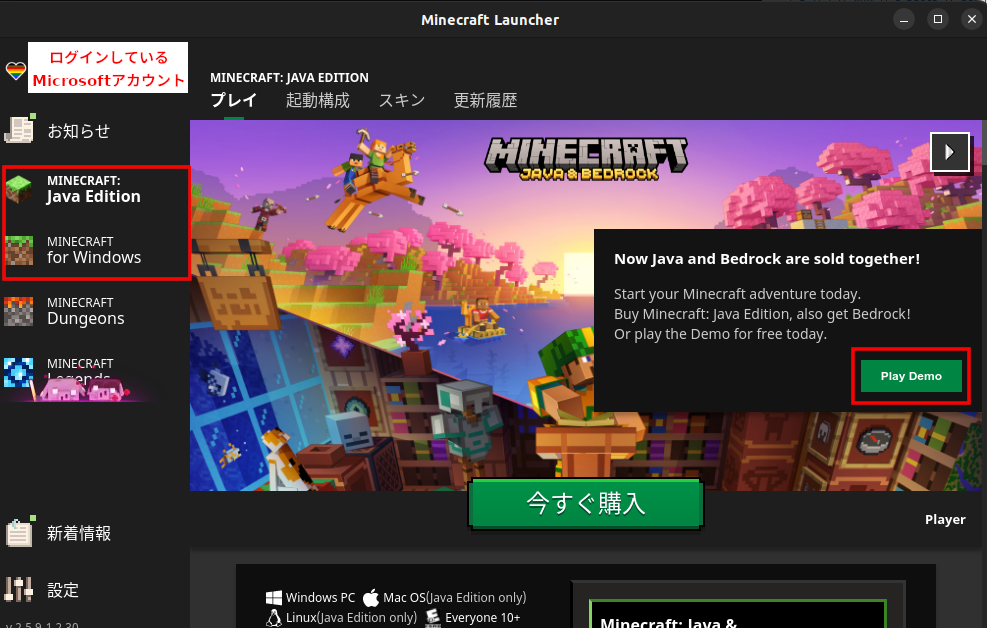
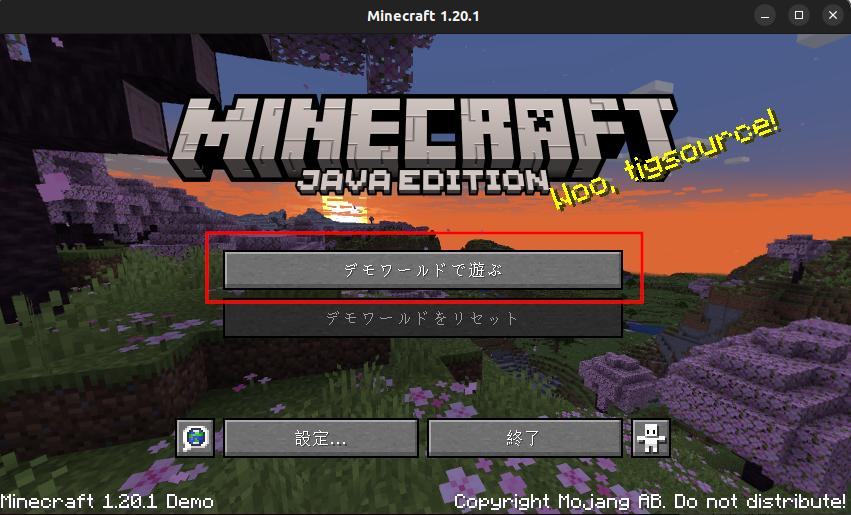
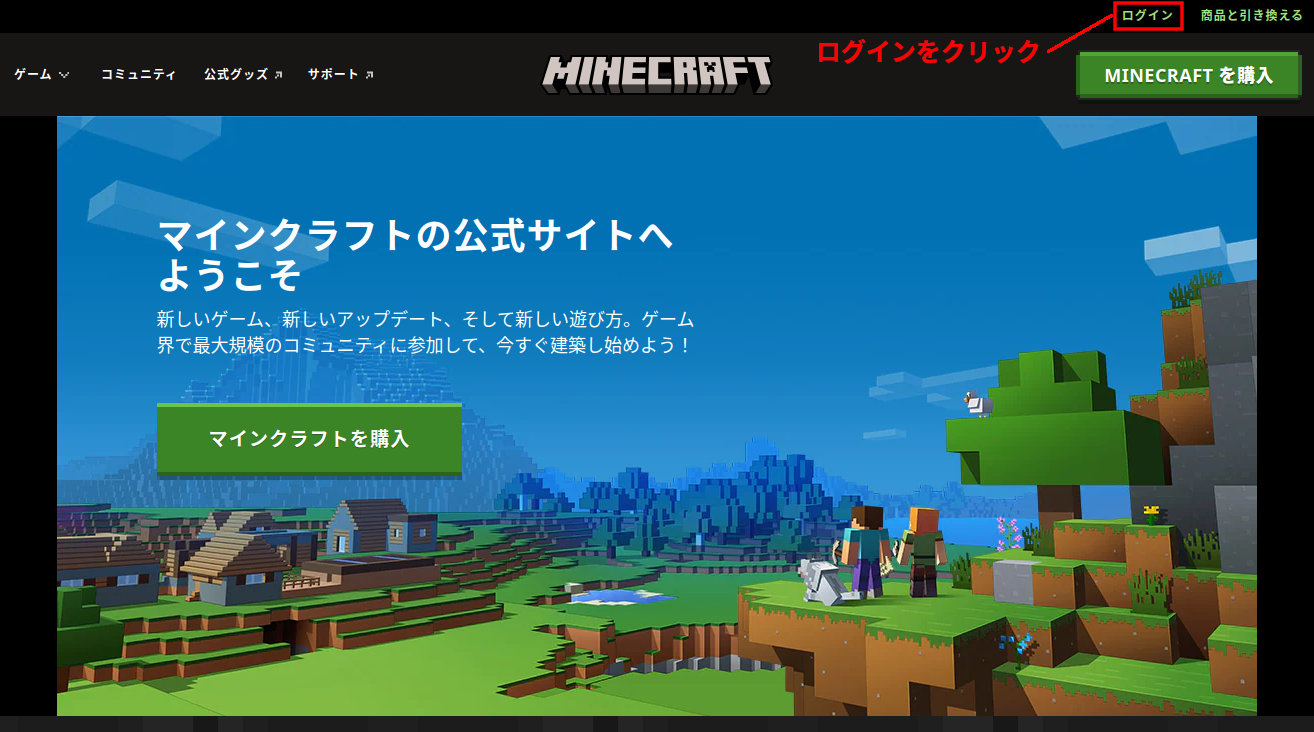
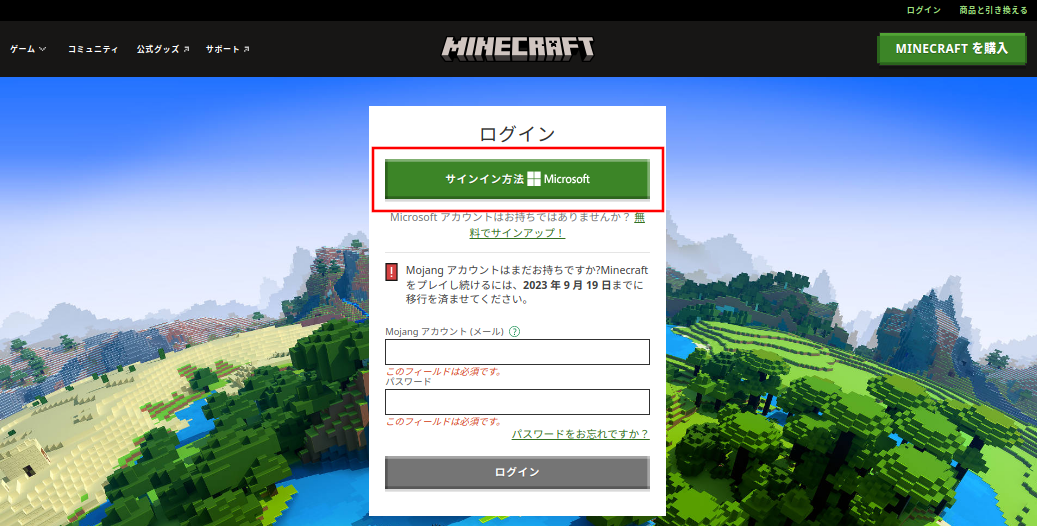
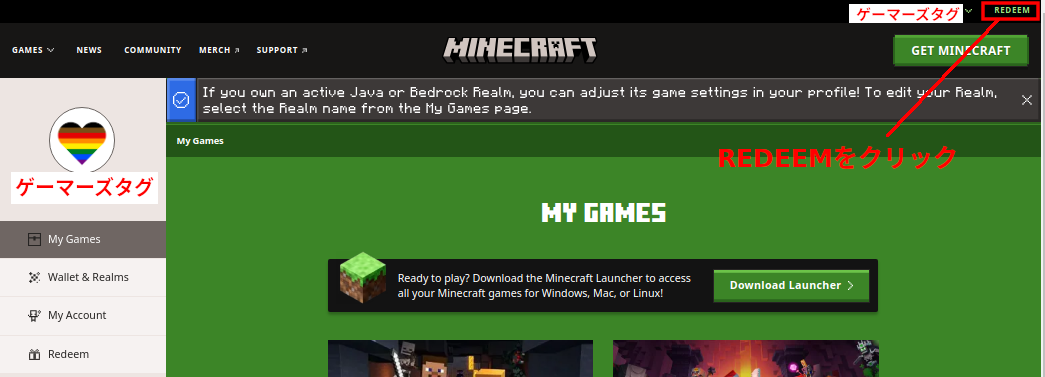
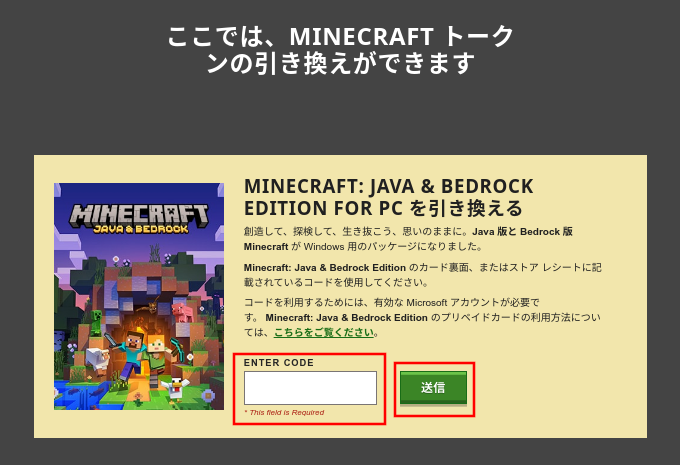
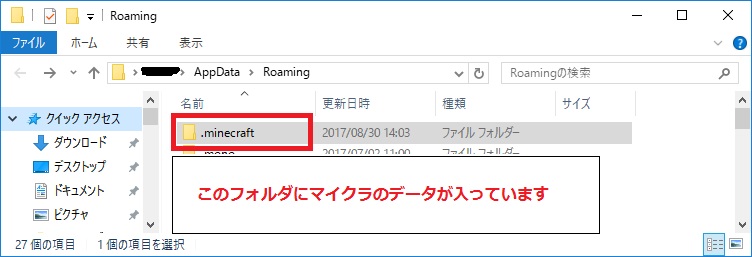
コメント
とても分かりやすかったです 助かりました ありがとうございました。
礼音さん
> とても分かりやすかったです 助かりました ありがとうございました。
お役に立ててなによりです。
たのしいマイクラライフをお過ごしくださいね!
俺 windows7なんですけどプリペイドカード買うことってできますか?
「プリペイドカードで買うことはできますか?」です
すいません
チアキさん
コメントありがとうございます。
JAVA EDITION(PC版)であればプリペイドカードで購入できますよ。
プリペイドカードを購入する時には、まず初めに無料のトライアル(体験)版で現在使っているPCでマイクラが問題無く動作するかを確認してくださいね。
あの・・・ 32ビット?のPCでもかえますか?
友達が64じゃないと無理っていってましたので・・・
手元にwindows7が無く実際に動作確認できないため、開発元(Mojang)のMinecraft system requirements(動作要件)の情報を確認してみました。
Minimum Requirements(最低要件)的には32bitでも動作しそうな気がしますが、チアキさんのPC環境で確実に動作するとは言い切れないため、まずは評価版をインストールしてみて実際に動作確認してみるのが一番だと思います。
また、使いたいModがあればそちらもあわせて動作確認してくださいね。
■Minecraft system requirements
https://help.mojang.com/customer/portal/articles/325948
> あの・・・ 32ビット?のPCでもかえますか?
> 友達が64じゃないと無理っていってましたので・・・
Recommended Requirements(推奨要件)的にはwindows10(64bit)となっていますね。
こんにちは。
プリペイドカードをTSUTAYAで購入しました。
ですが、注文処理中がずっと(3日間位)続いています。
またコードと交換する画面だとコードが有効化されていない、と表示されます。
どうすればいいのでしょうか
fgh bd さん
コメントありがとうございます。
注文処理が終わらない件ですが、同様の現象が起きている方が結構いるみたいですね。
私はこの現象にあったことが無いのですが、他の方の解決方法としてはブラウザを変えてみたり、PCを変えてみたりすることで現象が改善することがあるみたいですね。
ご丁寧にありがとうございます。
色々試してみようと思います。
itunesカードってマイクラを買えるんですか?
masmasmasmasa さん
お返事が遅くなり申し訳ありません。
もうすでに解決していると思いますが、
「Apple ID」を持っていてiOS用のであれば「APP store」で購入できますよ。
ただ、「APP store」で販売されている「Minecraft」は840円なのですが、iTunesカードは最低でも1500円分からしか購入できないので注意してください。